电脑日常维护小技巧.docx
《电脑日常维护小技巧.docx》由会员分享,可在线阅读,更多相关《电脑日常维护小技巧.docx(16页珍藏版)》请在冰豆网上搜索。
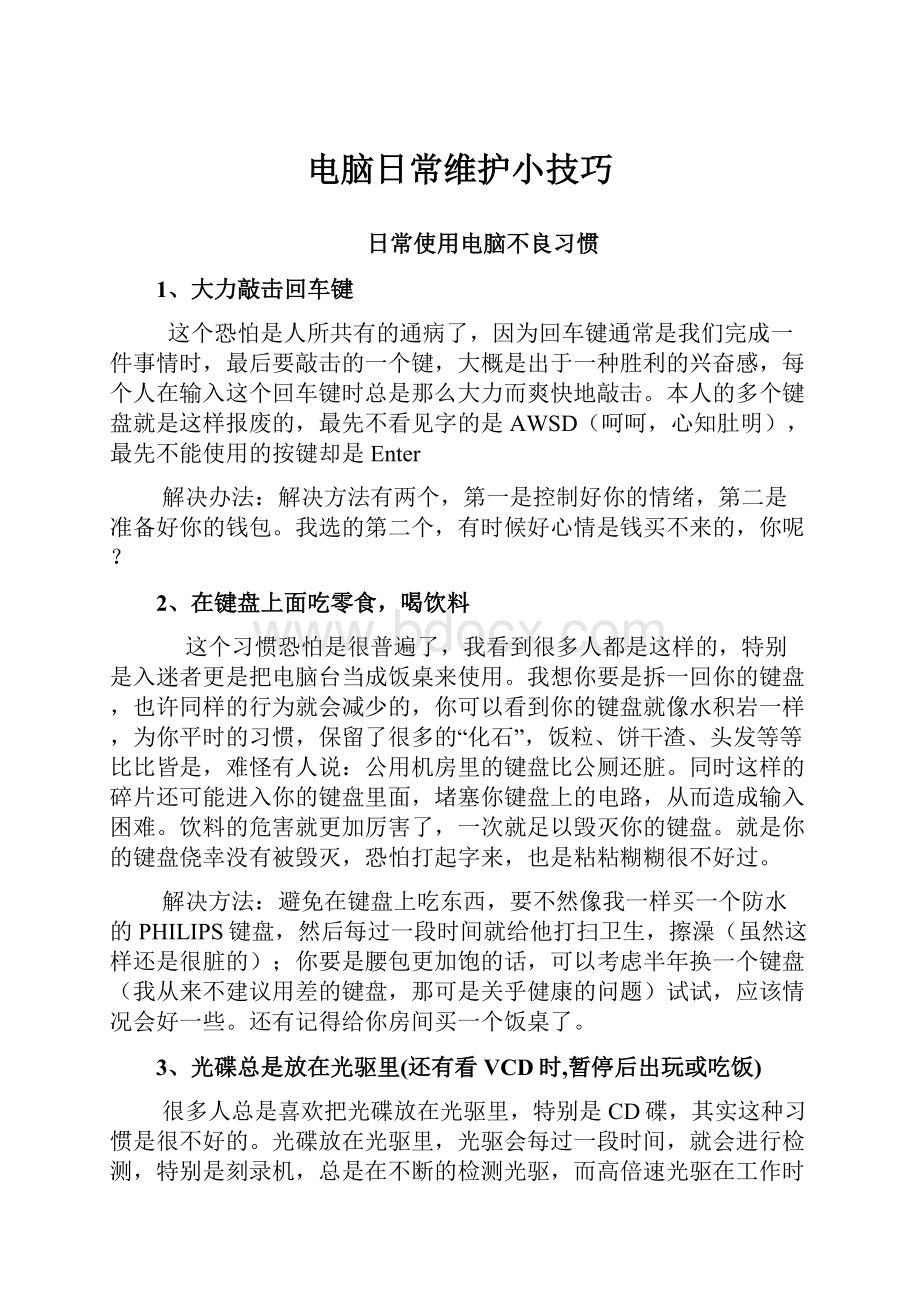
电脑日常维护小技巧
日常使用电脑不良习惯
1、大力敲击回车键
这个恐怕是人所共有的通病了,因为回车键通常是我们完成一件事情时,最后要敲击的一个键,大概是出于一种胜利的兴奋感,每个人在输入这个回车键时总是那么大力而爽快地敲击。
本人的多个键盘就是这样报废的,最先不看见字的是AWSD(呵呵,心知肚明),最先不能使用的按键却是Enter
解决办法:
解决方法有两个,第一是控制好你的情绪,第二是准备好你的钱包。
我选的第二个,有时候好心情是钱买不来的,你呢?
2、在键盘上面吃零食,喝饮料
这个习惯恐怕是很普遍了,我看到很多人都是这样的,特别是入迷者更是把电脑台当成饭桌来使用。
我想你要是拆一回你的键盘,也许同样的行为就会减少的,你可以看到你的键盘就像水积岩一样,为你平时的习惯,保留了很多的“化石”,饭粒、饼干渣、头发等等比比皆是,难怪有人说:
公用机房里的键盘比公厕还脏。
同时这样的碎片还可能进入你的键盘里面,堵塞你键盘上的电路,从而造成输入困难。
饮料的危害就更加厉害了,一次就足以毁灭你的键盘。
就是你的键盘侥幸没有被毁灭,恐怕打起字来,也是粘粘糊糊很不好过。
解决方法:
避免在键盘上吃东西,要不然像我一样买一个防水的PHILIPS键盘,然后每过一段时间就给他打扫卫生,擦澡(虽然这样还是很脏的);你要是腰包更加饱的话,可以考虑半年换一个键盘(我从来不建议用差的键盘,那可是关乎健康的问题)试试,应该情况会好一些。
还有记得给你房间买一个饭桌了。
3、光碟总是放在光驱里(还有看VCD时,暂停后出玩或吃饭)
很多人总是喜欢把光碟放在光驱里,特别是CD碟,其实这种习惯是很不好的。
光碟放在光驱里,光驱会每过一段时间,就会进行检测,特别是刻录机,总是在不断的检测光驱,而高倍速光驱在工作时,电机及控制部件都会产生很高的热量,为此光驱厂商们一直在极力想办法解决。
虽然现在已有几种方法能将光驱温度控制在合理的范围内,但如果光驱长时间处于工作状态,那么,即使再先进的技术也仍无法有效控制高温的产生。
热量不仅会影响部件的稳定性,同时也会加速机械部件的磨损和激光头的老化。
所以令光驱长时间工作,实在是不智之举,除非你想把你的光碟和光驱煮熟。
解决方法:
尽量把光碟上的内容转到硬盘上来使用,比如把CD转化为MP3的,如果你是一个完美主义者,那就用虚拟光驱的形式管理你的常用CD碟吧;游戏则尽量使用硬盘版的;大多数光碟版的游戏,都可以在网上找到把光碟版转化为硬盘版的软件;不然就同样采用虚拟光驱的形式。
网上有很多虚拟光驱可以下载,怕麻烦的话可以用国产的《东方光驱魔术师3》或《VirtualDrive7.0》,界面很简单,而且没有了E文的问题,很好上手。
4、关了机又马上重新启动
经常有人一关机就想起来光碟没有拿出来,或者还有某个事情没有完成等等,笔者就是其中一个,可以说有同样毛病的人还是很多的。
很多人反应迅速,在关闭电源的刚刚完成就能想起来,然后就伸出手来开机;更有DIY好手,总是动作灵敏,关机,十秒钟处理完故障,重新开机;殊不知这样对计算机危害有多大。
首先,短时间频繁脉冲的电压冲击,可能会损害计算机上的集成电路;其次,受到伤害最大的是硬盘,现在的硬盘都是高速硬盘,从切断电源到盘片完全停止转动,需要比较长的时间。
如果盘片没有停转,就重新开机,就相当于让处在减速状态的硬盘重新加速。
长此下去,这样的冲击一定会使得你的硬盘一命归西的。
解决办法:
关机后有事情忘了做,也就放下他;一定要完成的,请等待一分钟以上再重新开机,要不就在机子没有断开电源的时候按下机箱上的热启动键。
要是你以上的方法都做不到,为了你爱机的健康,我建议你在电脑桌上系一个绳子,以便用来绑住你的手一分钟以上。
5、开机箱盖运行
开机箱盖运行一看就知道是DIY们常干的事情。
的确开了机箱盖,是能够使得CPU凉快一些,但是这样的代价是以牺牲其它配件的利益来实现的。
因为开了机箱盖,机箱里将失去前后对流,空气流将不再经过内存等配件,最受苦的是机箱前面的光驱和硬盘们,失去了对流,将会使得他们位于下部的电路板产生的热量变成向上升,不单单散不掉,还用来加热自己,特别是刻录机,温度会比平时高很多。
不信你比较一下开不开机箱盖的光驱温度。
开机箱盖还会带来电磁辐射,噪音等危害,而且会使得机箱中的配件更加容易脏,带来静电的危害,并阻碍风扇的转动。
同时,让其他隐患有机可乘,比如你在电脑前边喝茶边观看一部片子,一个爆笑的镜头使你将口中的清茶悉数喷进了敞开的机箱内……
解决办法:
很简单,给你机箱盖锁上锁头,然后把钥匙寄给我。
要是怕超频不稳定,就不要超频了,现在的CPU够快了,在市场上的主流CPU就够用了。
要是你用的是老掉牙的CPU,我建议你还是换一个的好,换一个也就是几百元左右(赛扬D或P4、AMD也都不错)何必受提心吊胆和电磁辐射、噪音的苦?
还是那句话:
快乐是用钱买不到的。
6、用手摸屏幕
其实无论是CRT或者是LCD都是不能用手摸的。
计算机在使用过程中会在元器件表面积聚大量的静电电荷。
最典型的就是显示器在使用后用手去触摸显示屏幕,会发生剧烈的静电放电现象,静电放电可能会损害显示器,特别是脆弱的LCD。
另外,CRT的表面有防强光、防静电的AGAS(Anti-GlareAnti-Static)涂层,防反射、防静电的ARAS(Anti-ReflectionAnti-Static)涂层,用手触摸,还会在上面留下手印,不信你从侧面看显示器,就能看到一个个手印在你的屏幕上,难道你想帮公安局叔叔们的忙,提前提取出伤害显示器“凶手”的指纹吗?
同时,用手摸显示器,还会因为手上的油脂破坏显示器表面的涂层。
LCD显示器比CRT显示器脆弱很多,用手对着LCD显示屏指指点点或用力地戳显示屏都是不可取的,虽然对于CRT显示器这不算什么大问题,但LCD显示器则不同,这可能对保护层造成划伤、损害显示器的液晶分子,使得显示效果大打折扣,因此这个坏习惯必须改正,毕竟你的LCD显示器并不是触摸屏。
解决方法:
在你的显示器上贴一个禁止手模的标志,更不能用指甲在显示器上划道道;想在你的屏幕上“指点江山”,就去买一个激光指定笔吧。
强烈的冲击和振动更应该避免,LCD显示器中的屏幕和敏感的电器元件如果受到强烈冲击会导致损坏;显示器清洗应当在专门的音像店里买到相应的清洗剂,然后用眼镜布等柔软的布轻轻擦洗。
7、一直使用同一张墙纸或具有静止画面的屏保
无论是CRT或者是LCD的显示器,长时间显示同样的画面,都会使得相应区域的老化速度加快,长此下去,肯定会出现显示失真的现象。
要是你有机会看看机房里的计算机,你就会发现,很多上面已经有了一个明显的画面轮廓。
何况人生是多姿多彩的,何必老是用同一副嘴脸呢?
解决措施:
每过一定的时间就更换一个主题,最好不要超过半年。
平时比较长时间不用时,可以把显示器关掉。
要是你没有这样的习惯,可以在显示属性的屏幕保护那里设定好合适的时间,让WINDOWS帮你完成。
8、把光碟或者其他东西放在显示器上
显示器在正常运转的时候会变热。
为了防止过热,显示器会吸入冷空气,使它通过内部电路,然后将它从顶端排出。
不信你现在摸摸你放在上面的光碟,是不是热热的象烙饼?
若你总是把光碟或纸张放在显示器上头;更加夸张的是让你家猫咪冬天时在上头蜷着睡觉,当显示器是温床,这会让热气在显示器内部累积的。
那么色彩失真、影像问题、甚至坏掉都会找上你的显示器。
解决办法:
如果你想让显示器保有最好的画质,以及延长它的寿命,赶快叫醒你的猫咪,让它到别处去睡吧。
并把你的“烙饼”收到光碟袋里去。
9、拿电脑主机来垫脚
如果想要杀死你的台式计算机,那么开车带它去越野兜风,或是背着它去爬山、蹦迪,那样会更快一些;你的这种方法震动太小了,要比较长的时间才能出成绩。
如果你愿意坚持下去,估计取得的第一个成绩就是产生一出个圆满归西的是硬盘吧,死因是硬盘坏道。
解决方法:
把你把脚架在电脑上的照片作为你的桌面,让你看看那一个姿势有多难看,这样你就不会把脚再次伸向主机;要不然就把你的电脑发票贴在显示器上,看着发票上的金额,你应该不会无动于衷吧。
如果上面的方法都不能制止你的行为的话,我想你就该考虑去买一个带有脚扣的椅子了。
10、计算机与空调、电视机等家用电器使用相同的电源插座
这是因为带有电机的家电运行时会产生尖峰、浪涌等常见的电力污染现象,会有可能弄坏计算机的电力系统,使你的系统无法运作甚至损坏。
同时他们在启动时,也会和计算机争夺电源,电量的小幅减少的后果是可能会突然令你的系统重启或关机。
解决方法:
为了你的计算机不挨饿或者是吃的“食物(电力)”不干净,首先应使用品质好的计算机开关稳压电源,如长城等品牌。
其次,对于一些电力环境很不稳定的用户,建议购买UPS或是稳压电源之类的设备,以保证为计算机提供洁净的电力供应。
还有就是优化布线,尽量减少各种电器间的影响。
11、给你的计算机抽二手烟
就像香烟、雪茄或微小烟粒会伤害你的肺一样,烟也可能会跑进你的软驱并危及资料。
烟雾也可能会覆盖CD-ROM、DVD驱动器的读取头,造成读取错误。
烟头烟灰更有可能使得你的打印机和扫描仪质量大大的下降。
解决方法:
要保护你的系统和你自己的最佳方式,就是不要抽烟。
如果你就是戒不掉抽烟这个习惯的话,到外面去抽,或在计算机正确使用电脑
正确使用电脑
合理放置
由于电脑在运行时不可避免地会产生电磁波和磁场,因此最好将电脑放置在离电视机、录音机远一点的地方,这样做可以防止电脑的显示器和电视机屏幕的相互磁化,交频信号互相干扰。
由于电脑是由许多紧密的电子元件组成的,因此务必要将电脑放置在干燥的地方,以防止潮湿引起电路短路。
由于电脑在运行过程中CPU会散发大量的热量,如果不及时将其散发,则有可能导致CPU过热,工作异常,因此,最好将电脑放置在通风凉爽的位置。
1.开关机顺序
由于电脑在刚加电和断电的瞬间会有较大的电冲击,会给主机发送干扰信号导致主机无法启动或出现异常,因此,在开机时应该先给外部设备加电,然后才给主机加电。
但是如果个别计算机,先开外部设备(特别是打印机)则主机无法正常工作,这种情况下应该采用相反的开机顺序。
关机时则相反,应该先关主机,然后关闭外部设备的电源。
这样可以避免主机中的部位受到大的电冲击。
在使用计算机的过程中还应该注意下面几点:
而且WINDOWS系统也不能任意开关,一定要正常关机;如果死机,应先设法“软启动”,再“硬启动”(按RESET键),实在不行再“硬关机”(按电源开关数秒种)。
在电脑运行过程中,机器的各种设备不要随便移动,不要插拔各种接口卡,也不要装卸外部设备和主机之间的信号电缆。
如果需要作上述改动的话,则必须在关机且断开电源线的情况下进行。
不要频繁地开关机器。
关机后立即加电会使电源装置产生突发的大冲击电流,造成电源装置中的器件被损坏,也可以造成硬盘驱动突然加速,使盘片被磁头划伤。
因此,这里我们建议如果要重新启动机器,则应该在关闭机器后等待10秒钟以上。
在一般情况下用户不要擅自打开机器,如果机器出现异常情况,应该及时与专业维修部门联系。
2.定期进行清洁除尘保养工作
计算机在工作的时候,会产生一定的静电场、磁场,加上电源和CPU风扇运转产生的吸力,会将悬浮在空气中的灰尘颗粒吸进机箱并滞留在板卡上。
如果不定期清理,灰尘将越积越多,严重时,甚至会使电路板的绝缘性能下降,引来短路、接触不良,霉变,造成硬件故障。
显示器内部如果灰尘过多,高压部分最容易发生“跳火”现象,导致高压包的损坏。
因此应定期打开机箱,用干净的软布、不易脱毛的小毛刷、吹气球等工具进行机箱内的部除尘。
显示器因为带有高压,最好是由专业人员进行清洗。
对于机器表面的灰尘,可用潮湿的软布和中性高浓度的洗液进行擦拭,擦完后不必用清水清洗,残留在上面的洗液有助于隔离灰尘,下次清洗时只需用湿润的毛巾进行擦拭即可。
以上所有清洗工作我们建议你请专业人员进行清洗,他们有专用的清洗盘和清洗液和清洗工具,这样服务有保证,避免风险。
鼠标衬垫也因为有灰尘落下,使鼠标小球在滚动时,将灰尘带进鼠标内的转动轴上缠绕起来而转动不畅,影响鼠标使用,这就需要打开鼠标底部滚动球小盖进行除尘;--
键盘在使用时,也会有灰尘落在键帽下影响接触的灵敏度。
使用一段时间后,可以将键盘翻转过来,适度用力拍打,将嵌在键帽下面的灰尘抖出来。
3.CPU风扇和电源风扇
CPU风扇和电源风扇由于长时间的高速旋转,轴承受到磨损后散热性能降低并且还会发出很大的噪声,一般一年左右就要进行更换。
我公司安装时采用特殊的处理方法,适当地降低了风扇的转速,大大提高了风扇的寿命和降低了噪声。
4.注意静电现象
人或多或少总会带有一些静电,如果不加注意,很有可能致电脑硬件的损坏。
如果用户需要插拨电脑的中的部件时,例如声卡、显卡等,那么在接触这些部件之前,应该首先使身体与接地的金属或其他导电物体接触,释放身体上的静电,以免使静电破坏电脑的部件。
在冬天尤其需要注意静电对电脑的损坏作用。
5合理放置软盘的使用
软盘是专门用于存储数据的外部存储器。
由于它不像硬盘一样装在主机箱里面,而是可以直接插拔,随身携带,因此它主要用于保存或转移数据。
由于软盘在读写过程中驱动器的磁头和盘片是磨擦式的,因此在使用软盘的过程中应该保持室内清洁和盘片的清洁;另外,还应该定期清洗软盘驱动器的磁头。
在使用和保管软盘的过程中应该注意发下几点:
不要直接用手触摸软盘的盘面,也不要使盘面上有酒精或其他液体。
不要弯曲、折叠、重压盘头,以免引起盘头变形,使读写出错。
不要将软盘放置在靠近磁场的地方,如电机、变压器、显示器等周围。
过大的磁场会将盘片上的数据破坏。
不要将软盘放在高温或烈日下曝晒。
在软盘驱动器的指示灯亮则表示系统正在对软盘进行读写操作,此时若取出软盘,将很容易造成盘上数据的损坏。
6.光驱的使用
由于激光头的氧化及磨损,一个光驱的寿命大约为一年左右。
有些人认为光驱经常不用会使用的时间长一点,其实经常不用激光头反而会因落尘生霉点,老化地更快,要定期使用光驱。
由于现在光驱的转速越来越高,使用质量差的光盘不但会发出很大的噪声,而且由于“偏心”,导致光盘高速旋转时损伤激光头,所以请使用高质量光盘。
当光驱中的光盘不用时,请将光盘取出,不然光驱一直高速旋转处于待命状态,对光驱造成磨损。
光驱由于长时间使用会有灰尘落入,会加速光驱的老化,所以要定期进行清理、除尘。
7.硬盘的使用
由于人们对计算机的依赖性越来越大,计算机上的数据也越显的重要,而一块硬盘的寿命也就是数千小时,一般正常的使用可以用到二年多。
所以定期的对硬盘进行检查是非常有必要的,并且定期(一般一个月整理一次)的磁盘整理也可以提高硬盘的使用速度和寿命。
(注意不要在CMOS和Windows同时启动硬盘定时停止功能,否则会死机)
当计算机一但启动起来,硬盘就以一分钟几千转的高速进行旋转。
所以应在电源管理中设定一个硬盘关机时间,当电脑在这段时间中不用是,硬盘就会自动关闭,停止旋转,从而减少磨损,廷长使用寿命。
如果你对计算机比较熟悉,那么你应该定期重做系统,这样可以改变硬盘上的文件的存放位置,减少磁头对某一扇区的经常读写,导致这一扇区的损坏。
我们建议你使用不同的媒介定期对你的重要数据进行备份,并存放在不同的地方。
一个文件可以在备份盘上放一份,可以打印一份,可以刻录成光盘(我公司提供此服务)。
由于软盘的可靠性太低,我们不提倡用软盘保存。
如果有条件,我们建议你一年左右就更换硬盘,将原先的老硬盘当做备份盘使用。
重要的数据远远不是一块硬盘的价值所能比拟的。
Windows系统进程列表--
1、基本系统进程
Csrss.exe:
这是子系统服务器进程,负责控制Windows创建或删除线程以及16位的虚拟DOS环境。
SystemIdleProcess:
这个进程是作为单线程运行在每个处理器上,并在系统不处理其它线程的时候分派处理器的时间。
Smss.exe:
这是一个会话管理子系统,负责启动用户会话。
Services.exe:
系统服务的管理工具。
Lsass.exe:
本地的安全授权服务。
Explorer.exe:
资源管理器。
Spoolsv.exe:
管理缓冲区中的打印和传真作业。
Svchost.exe:
这个进程要着重说明一下,有不少朋友都有这种错觉:
若是在“任务管理器”中看到多个Svchost.exe在运行,就觉得是有病毒了。
其实并不一定,系统启动的时候,Svchost.exe将检查注册表中的位置来创建需要加载的服务列表,如果多个Svchost.exe同时运行,则表明当前有多组服务处于活动状态;多个DLL文件正在调用它。
2、常见系统进程解释
systemprocess
进程文件:
systemprocess
进程名称:
Windows内存处理系统进程
描述:
Windows页面内存管理进程,拥有0级优先。
是否为系统进程:
是
alg.exe
进程文件:
algoralg.exe
进程名称:
应用层网关服务
描述:
这是一个应用层网关服务用于网络共享。
是否为系统进程:
是
csrss.exe
进程文件:
csrssorcsrss.exe
进程名称:
Client/ServerRuntimeServerSubsystem
描述:
客户端服务子系统,用以控制Windows图形相关子系统。
是否为系统进程:
是
ddhelp.exe
进程文件:
ddhelporddhelp.exe
进程名称:
DirectDrawHelper
描述:
DirectDrawHelper是DirectX这个用于图形服务的一个组成部分。
是否为系统进程:
是
dllhost.exe
进程文件:
dllhostordllhost.exe
进程名称:
DCOMDLLHost进程
描述:
DCOMDLLHost进程支持基于COM对象支持DLL以运行Windows程序。
是否为系统进程:
是
inetinfo.exe
进程文件:
inetinfoorinetinfo.exe
进程名称:
IISAdminServiceHelper
描述:
InetInfo是MicrosoftInternetInfomationServices(IIS)的一部分,用于Debug调试除错。
是否为系统进程:
是
internat.exe
进程文件:
internatorinternat.exe
进程名称:
InputLocales
描述:
这个输入控制图标用于更改类似国家设置、键盘类型和日期格式。
是否为系统进程:
是
kernel32.dll
进程文件:
kernel32orkernel32.dll
进程名称:
Windows壳进程
描述:
Windows壳进程用于管理多线程、内存和资源。
是否为系统进程:
是
lsass.exe
进程文件:
lsassorlsass.exe
进程名称:
本地安全权限服务
描述:
这个本地安全权限服务控制Windows安全机制。
是否为系统进程:
是
mdm.exe
进程文件:
mdmormdm.exe
进程名称:
MachineDebugManager
描述:
Debug除错管理用于调试应用程序和MicrosoftOffice中的MicrosoftScriptEditor脚本编辑器。
是否为系统进程:
是
mmtask.tsk
进程文件:
mmtaskormmtask.tsk
进程名称:
多媒体支持进程
描述:
这个Windows多媒体后台程序控制多媒体服务,例如MIDI。
是否为系统进程:
是
mprexe.exe
进程文件:
mprexeormprexe.exe
进程名称:
Windows路由进程
描述:
Windows路由进程包括向适当的网络部分发出网络请求。
是否为系统进程:
是
msgsrv32.exe
进程文件:
msgsrv32ormsgsrv32.exe
进程名称:
Windows信使服务
描述:
Windows信使服务调用Windows驱动和程序管理在启动。
是否为系统进程:
是
mstask.exe
进程文件:
mstaskormstask.exe
进程名称:
Windows计划任务
描述:
Windows计划任务用于设定继承在什么时间或者什么日期备份或者运行。
是否为系统进程:
是
regsvc.exe
进程文件:
regsvcorregsvc.exe
进程名称:
远程注册表服务
描述:
远程注册表服务用于访问在远程计算机的注册表。
是否为系统进程:
是
rpcss.exe
进程文件:
rpcssorrpcss.exe
进程名称:
RPCPortmapper
描述:
Windows的RPC端口映射进程处理RPC调用(远程模块调用)然后把它们映射给指定的服务提供者。
是否为系统进程:
是
services.exe
进程文件:
servicesorservices.exe
进程名称:
WindowsServiceController
描述:
管理Windows服务。
是否为系统进程:
是
smss.exe
进程文件:
smssorsmss.exe
进程名称:
SessionManagerSubsystem
描述:
该进程为会话管理子系统用以初始化系统变量,MS-DOS驱动名称类似LPT1以及COM,调用Win32壳子系统和运行在Windows登陆过程。
是否为系统进程:
是
snmp.exe
进程文件:
snmporsnmp.exe
进程名称:
MicrosoftSNMPAgent
描述:
Windows简单的网络协议代理(SNMP)用于监听和发送请求到适当的网络部分。
是否为系统进程:
是
spool32.exe
进程文件:
spool32orspool32.exe
进程名称:
PrinterSpooler
描述:
Windows打印任务控制程序,用以打印机就绪。
是否为系统进程:
是
spoolsv.exe
进程文件:
spoolsvorspoolsv.exe
进程名称:
PrinterSpoolerService
描述:
Windows打印任务控制程序,用以打印机就绪。
是否为系统进程:
是
stisvc.exe
进程文件:
stisvcorstisvc.exe
进程名称:
StillImageService
描述:
StillImageService用于控制扫描仪和数码相机连接在Windows。
是否为系统进程:
是
svchost.exe
进程文件:
svchostorsvchost.exe
进程名称:
ServiceHostProcess
描述:
ServiceHostProcess是一个标准的动态连接库主机处理服务。
是否为系统进程:
是
system
进程文件:
systemorsystem
进程名称:
WindowsSystemProcess
描述:
MicrosoftWindows系统进程。
是否为系统进程:
是
taskmon.exe
进程文件:
taskmonortaskmon.exe
进程名称:
WindowsTaskOptimizer
描述:
windows任务优化器监视你使用某个程序的频率,并且